Doğum Günleri'ni Excel listesinde yönetmek sadece faydalı değil, aynı zamanda çok etkili olabilir. Son olarak, güncel tarihi bir takvimde işaretledikten ve "Tebrikler!" dedikten ne zaman beri? Bu bilgileri manuel olarak aramak yerine, Excel'i kullanarak doğum günlerini otomatik olarak işaretleyebilir ve böylece genel bir görünüm elde edebilirsiniz. Bu kılavuzda, Excel'de basit formüller ve koşullu biçimlendirmeler kullanarak bugün doğum günü kutlayan kişileri bulabilirsin.
En Önemli Bulgular
- Excel'de doğum tarihlerini bir formülle nasıl karşılaştıracağını öğreneceksin.
- Koşullu biçimlendirmeler uygulayarak görsel bir temsil sağlayabilirsin.
- Bu teknikler, günlük ofis işlerinde daha etkili olmanıza yardımcı olur.
Addım-addım Kılavuz
Adım 1: Excel Dosyasını Hazırlama
İlk olarak, zaten kişilerin adlarını ve doğum tarihlerini içeren bir liste içeren Excel dosyasını açın. Verilerin net bir biçimde, örneğin adlarının bulunduğu A sütununda ve doğum tarihlerinin bulunduğu B sütununda olduğundan emin olun.
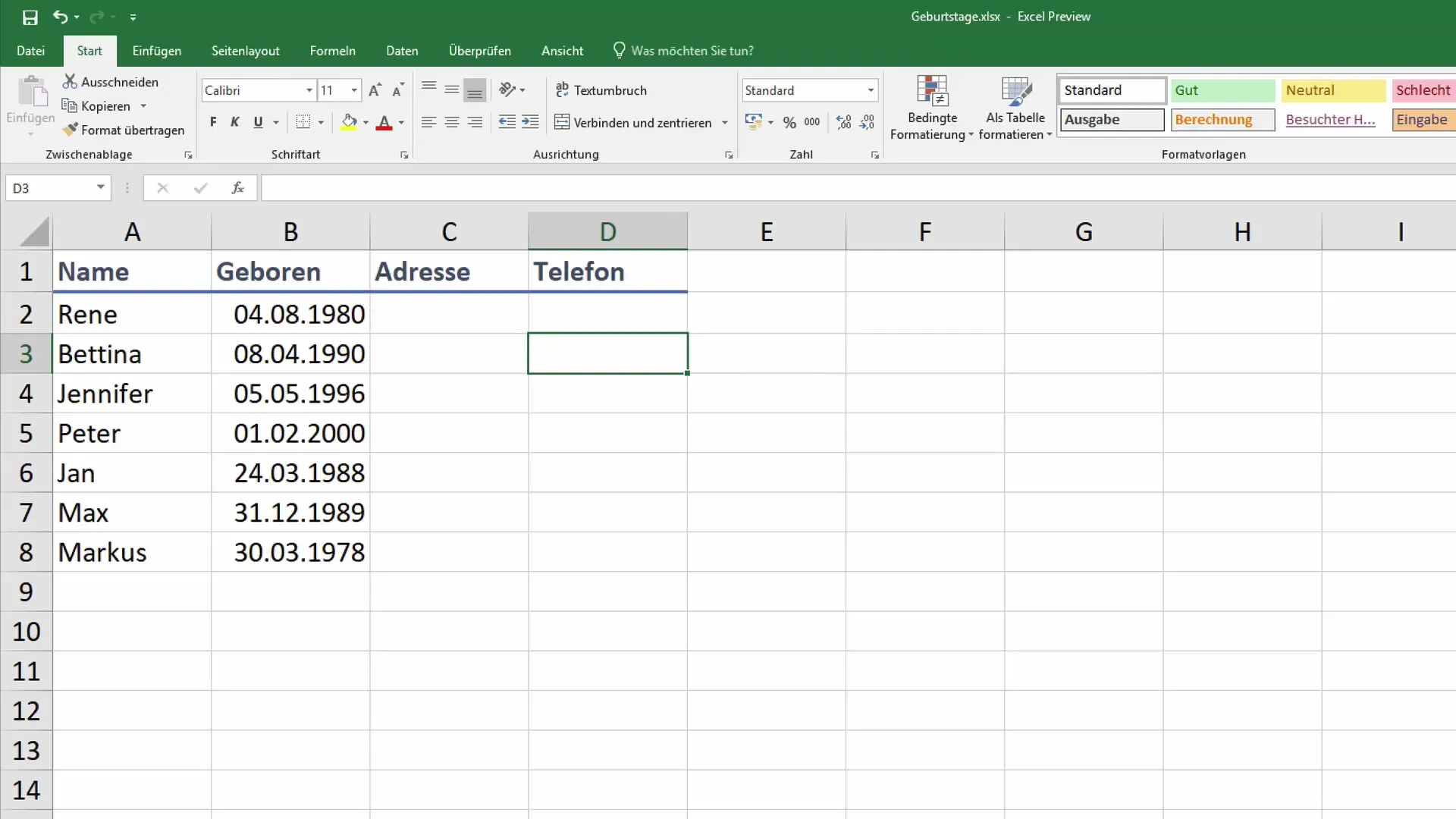
Adım 2: Doğum Tarihlerinin Bağlamını Anlama
Bu Excel tablosunda doğum günlerini daha iyi yönetmenize yardımcı olabilecek çeşitli bilgiler olabilir. İhtiyacınız olduğunda bu bilgilere başvurmak için adresler ve telefon numaraları gibi belirli iletişim bilgilerini de saklamanın faydalı olabileceği unutulmamalıdır.
Adım 3: Basit Test Formülü Oluşturma
Birinin bugün doğum gününü kutlayıp kutlamadığını belirlemek için bir test formülü oluşturmayla başlayın. Bu formül, doğum tarihinin ay ve gün değerlerini güncel tarihle karşılaştıracak. Yıl sayısını dahil etmenize gerek yoktur, çünkü sadece ay ve günle ilgilidir.
Adım 4: Ay ve Günü Karşılaştırma
Üzerinde "BUGÜN()" fonksiyonunu kullanarak güncel ay ve günü bulun. Formülünüz, doğum tarihinin ayını güncel ayla karşılaştırmalıdır. Burada, doğum tarihinin ayını güncel ayla karşılaştırmak için "AY()" fonksiyonunu kullanırken.
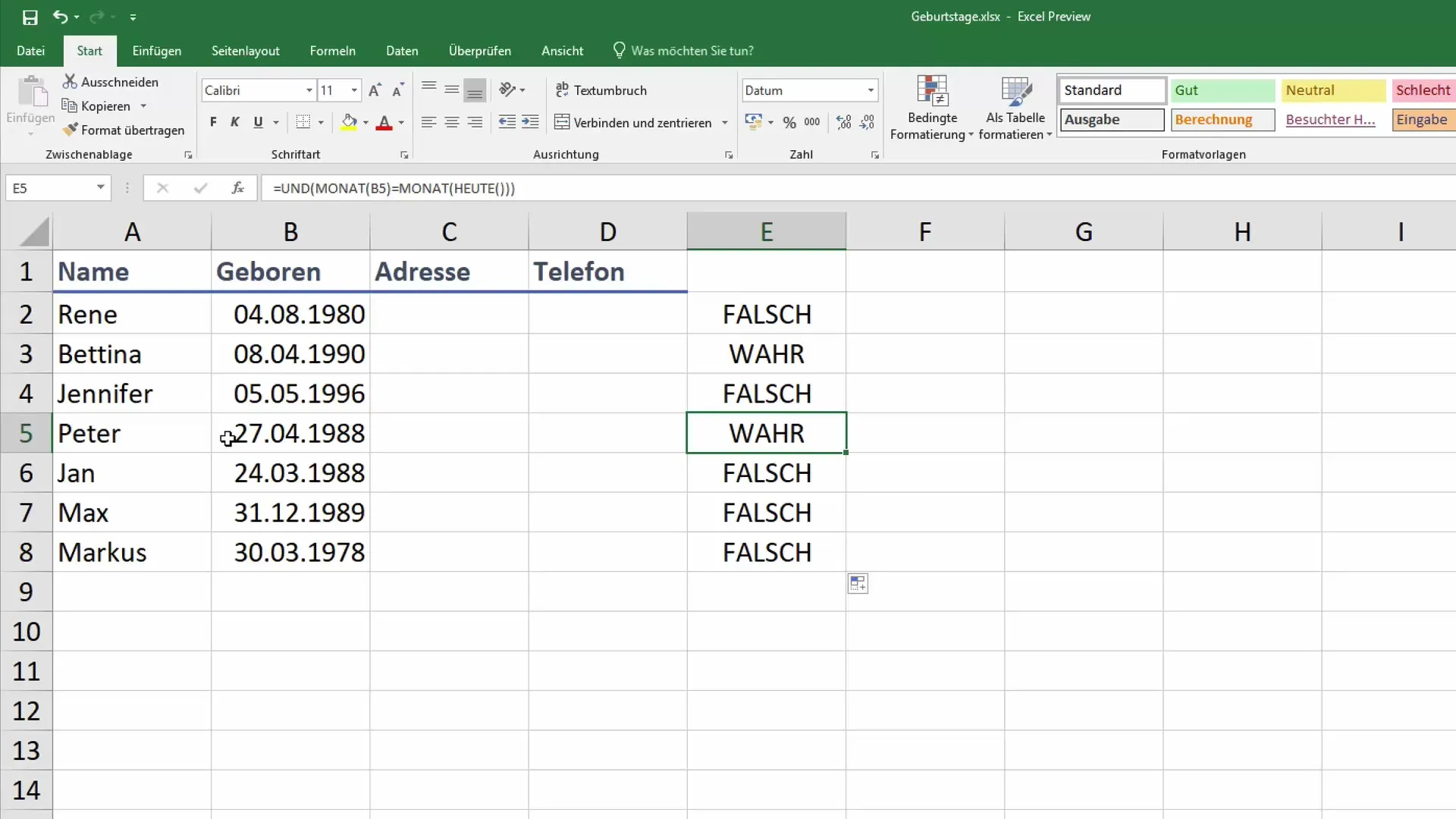
Adım 5: Parantezleri Doğru Yerleştirme
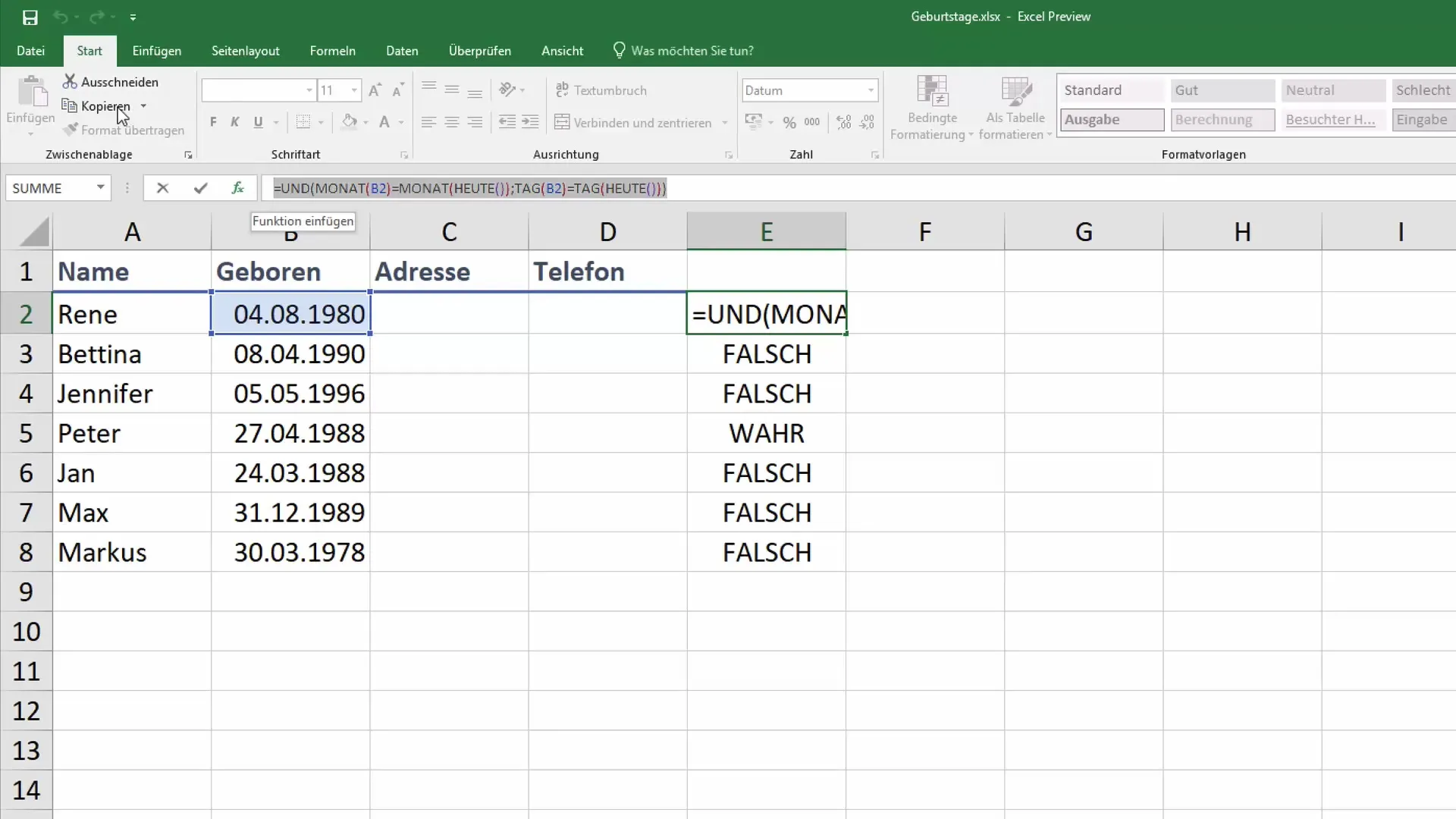
Formülünüzdeki tüm parantezleri doğru yerleştirdiğinizden emin olun. Formülünüzün her bölümünün, Excel'in talimatı hatasız bir şekilde işleyebilmesi için doğru parantez içinde bulunması gerekir. Bu, karşılaştırma işlemlerinizi doğru şekilde işlemek açısından önemlidir.
Adım 6: Gün Karşılaştırmalarını Tamamlama
Ayı senkronize ettikten sonra, artık günleri de karşılaştırın. Formülünüzdeki günlük değerlerin de eşleştiğinden emin olun. Şimdi, bugün bir doğum gününün olup olmadığını kontrol etmek için tam bir koşulunuz var.
Adım 7: Formülü Aşağı Çekme
Formülü doğum günü verilerinin tüm listesine uygulamak için, formül içeren hücrenin köşesini aşağı doğru sürükleyin. Bu, Excel'in karşılaştırma işlevini listenizdeki tüm girdilere otomatik olarak uygulamasını sağlar.
Adım 8: Koşullu Biçimlendirme Uygulama
Doğum günlerini görsel olarak vurgulamak için doğum günü verilerinizin tamamını işaretleyin ve "Koşullu Biçimlendirme" ye gidin. Daha önce oluşturduğunuz formülü burada uygulayın ve "Doğru" değeri üretilen alanların yeşil ile doldurulmasını sağlayın.
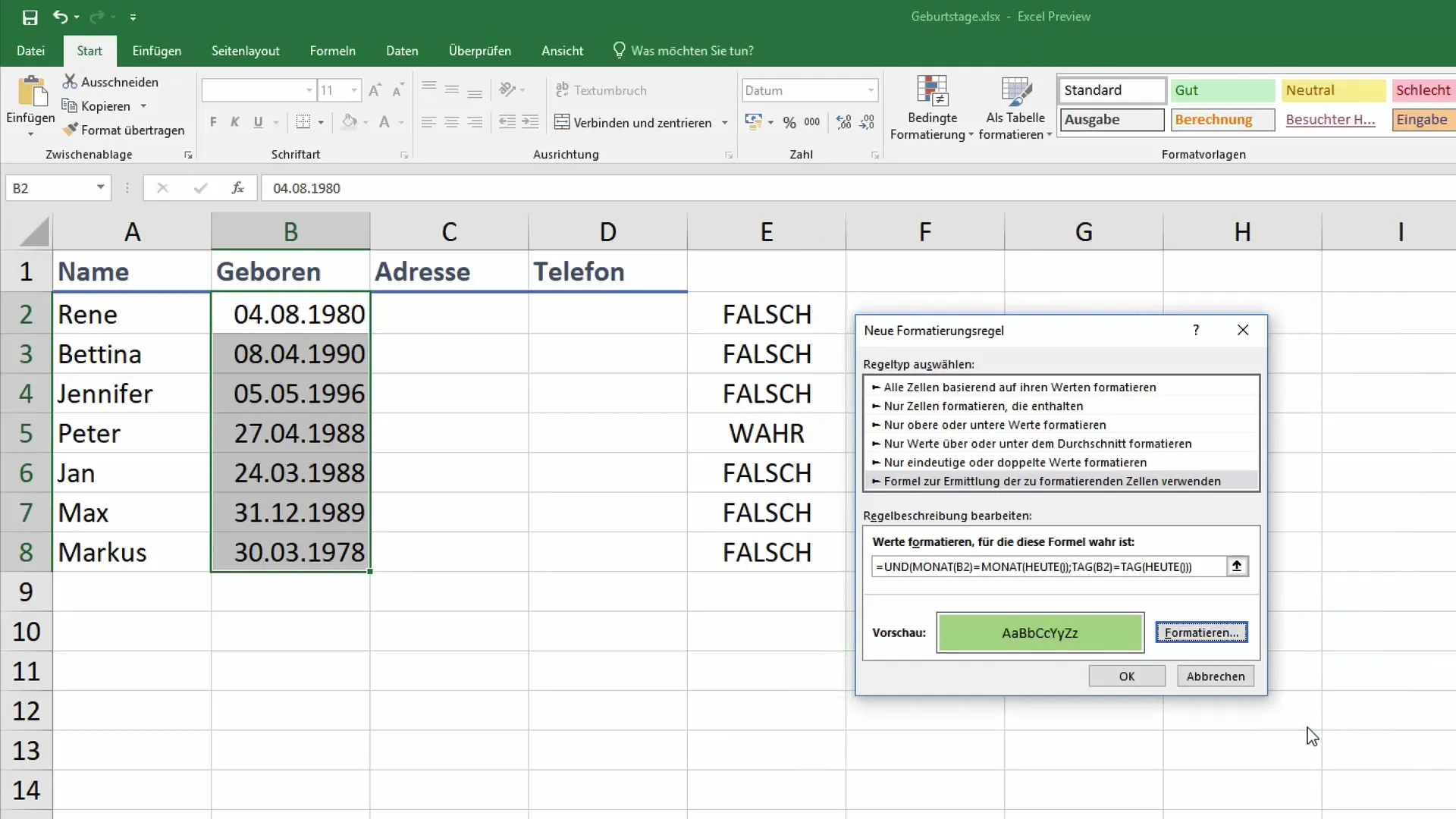
Adım 9: Sonuçları Kontrol Etme
Koşullu biçimlendirmeyi uyguladıktan sonra listeyi tekrar kontrol edin. Bugün kutlayan kişilerin doğum günlerinin yeşil bir arka planla vurgulandığını görmelisiniz. Bu sayede, bu günün doğum günü olanları hızlıca tanımanıza olanak tanır.
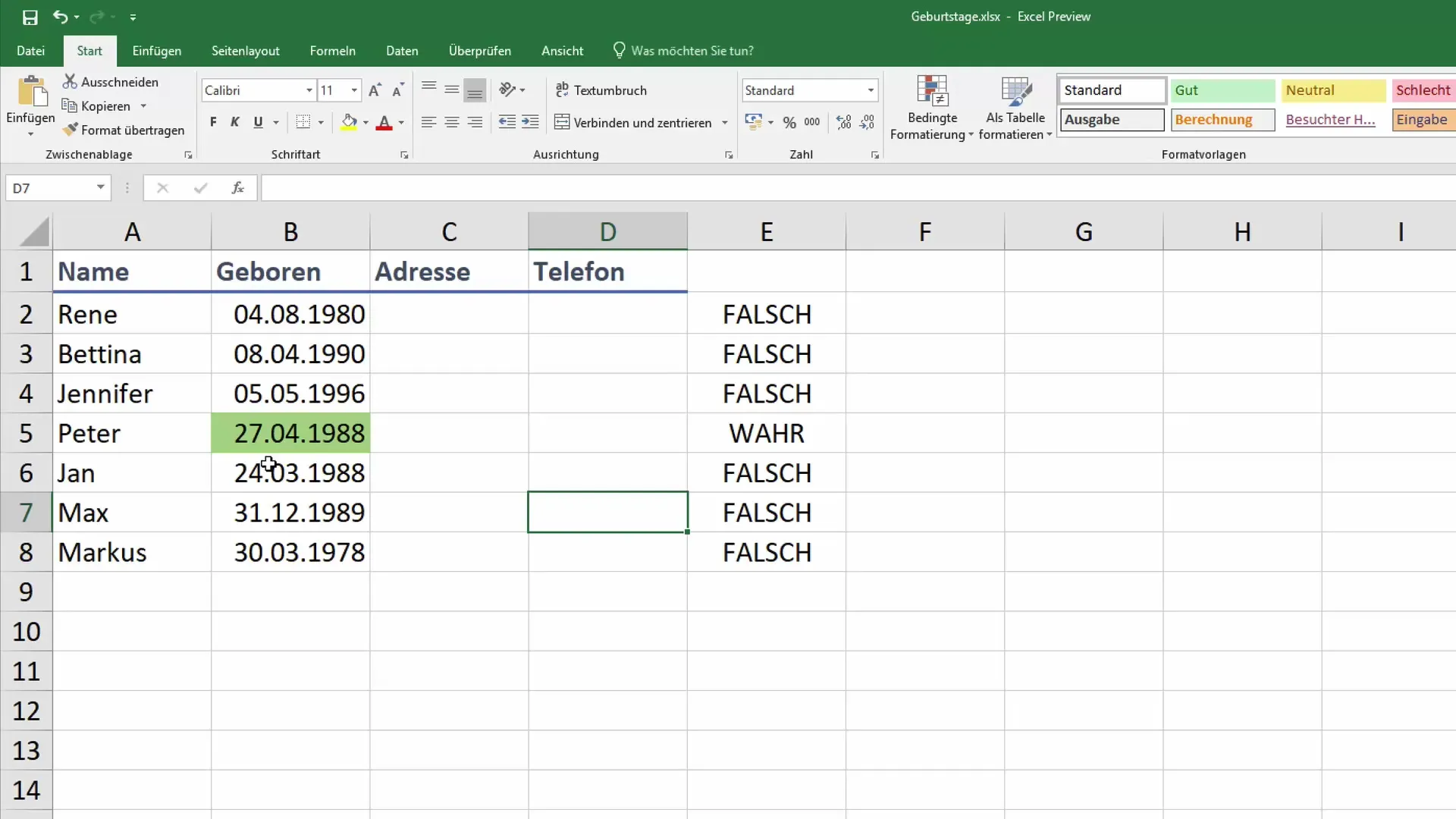
Adım 10: Geri Bildirim ve Sorular
Eğer başka sorularınız veya problemleriniz varsa, sadece videonun altına bir yorum bırakın. Kullanıcı geri bildirimi, gelecekteki iyileştirmeler için değerlidir.
Özet
Yukarıda açıklanan adımlarla Excel'de doğum günü yönetimini önemli ölçüde kolaylaştırabilirsiniz. Formüllerin ve koşullu biçimlendirmenin birleşimi, önümüzdeki doğum günleri hakkında her zaman genel bir bakış sağlar. Bu araçlarla ofis hayatınızı daha kolay ve daha etkili hale getirirsiniz.
Sıkça Sorulan Sorular
Birinin bugün doğum günü olup olmadığını nasıl bulabilirim?Excel'de, doğum gününü mevcut tarih ile karşılaştıran bir formül oluşturabilirsiniz.
Excel'de koşullu biçimlendirmeyi nasıl uygularım?Doğum günü verileri olan hücreleri belirleyin, "Koşullu Biçimlendirme"ye gidin ve formülünüze dayalı bir kural oluşturun.
Yılın karşılaştırılmasının gerekli olmamasının nedeni nedir?Mevcut ay ve güne bağlı olduğu için, yıl doğum günü kontrolü için önemli değildir.


